Hører du nogensinde en biplyd i dine ører fra tid til anden? Det kaldes Tinnitus. I værste fald skyldes det en underliggende tilstand, men det er normalt på grund af alder. Dine ører vil ikke forblive unge for evigt, og når du bliver ældre, vil du høre disse bip. Men har du nogensinde spekuleret på, hvor meget aldersrelateret høretab du har oplevet?
Sådan får du en gratis høretest på din Samsung-tablet
I stedet for at gå til et eller andet center, hvor de måske overlader dig, hvorfor så ikke få en gratis høretest fra din Samsung tablet eller telefon? Indstillingerne er ikke nemme at finde, men med et par tryk kan du få din høretest. Åbn tablettens Indstillinger app og gå til Lyd.
Stryg lidt ned og tryk på Lydkvalitet og effekter. Trykke på Tilpas lyd. Antag, at du ikke har tid til at tage høretesten, men vil have din Samsung-tablet til at forbedre lyden i forhold til din alder. Hvis du trykker på tandhjulet, vil du se, hvor godt du hører med og uden Adapt Sound. Du vil se en graf over, hvor godt din hørelse skal være med høje og lave toner.
De lyseste blå linjer er, når Adapt Sound er slukket, og de mørkere blå linjer, når funktionen er slukket.
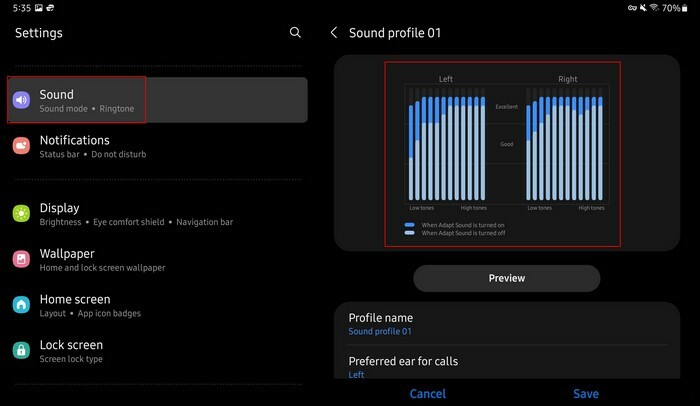
Test af din hørelse
Antag, at du har tid til at teste din hørelse; tryk på knappen nederst (Test min hørelse). Din tablet vil bede dig om at tilslutte dine hovedtelefoner, og testen begynder, når du gør det. Du vil høre en række bip, og tabletten vil spørge dig, om du kan høre det. Hvis du ikke svarer ærligt, vil du naturligvis ikke få præcise resultater. En personlig equalizer-profil vil blive oprettet til dig, mens du besvarer spørgsmålene.
Når du laver høretesten, skal du sørge for, at du er et roligt sted og give dig selv mindst et par sekunder, før du svarer. Testen vil tage et par minutter, og når den er færdig, vil den oprette en profil, så du kan tilføje den allerede eksisterende mulighed til listen Adapt Sound.
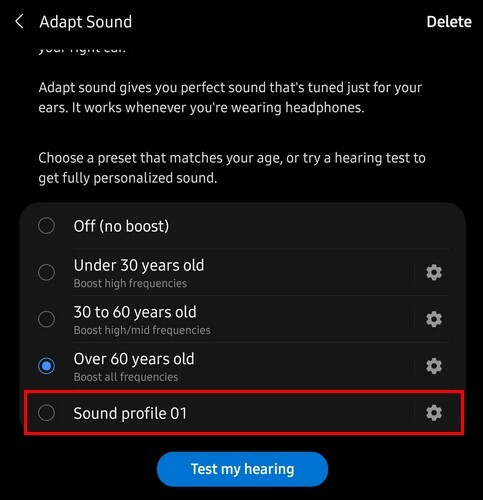
Du kan teste, hvor godt lyden på din tablet forbedres ved at høre noget af din yndlingsmusik. For eksempel kan du begynde at lytte til noget musik på Spotify. Når du starter musikken, skal du gå videre til Adapt Sound og lytte til den uden lydforstærkning og derefter med den i henhold til din alder. Men du kan også vælge den profil, høretesten har skabt til dig. Du vil helt sikkert mærke forskellen.
Hvis du går tilbage til Lydkvalitet og effekter, kan du også aktivere andre lydmuligheder såsom Dolby Atoms og Dolby Atoms til spil, hvor du kan få Dolby-lyde automatisk, når du spiller spil. Dette er en fantastisk funktion, da du kan nyde din musik endnu mere uden at installere nogen tredjepartsapps.
Når din profil er oprettet, kan du til enhver tid få adgang til den, konfigurere den igen, vælge det foretrukne øre til opkald og give din profil et navn. Tryk på Preview-knappen for at høre, hvor meget Adapt Sound har forbedret din enheds lyd. Du vil se en besked, der beder dig om at spille musik for at høre forskellen, men du kan også se en forhåndsvisning af forbedringen ved at trykke på knapperne nedenfor. Den personlige knap vil lade dig høre lydforbedringerne, og den originale knap vil have lyden uden forbedringerne.
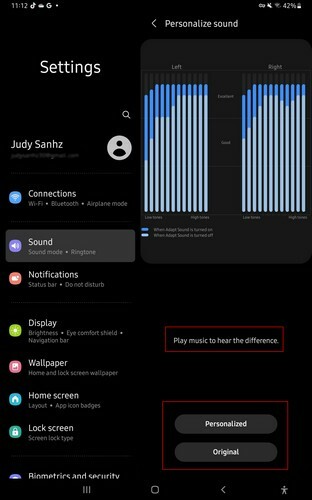
Sådan får du adgang til Adapt Sound fra din Samsung Galaxy-telefon
Da du sandsynligvis vil bruge din telefon i stedet for din tablet. Her er trinene for at få adgang til Adapt Sound fra din Samsung Galaxy-telefon. Gå til Indstillinger efterfulgt af Lyde og vibrationer. Tryk nu på Lydkvalitet og effekter; Du bør finde indstillingen Adapt Sound nederst. Swipe ned, og du kan vælge, hvilken aldersgruppe du falder ind under. Du kan vælge mellem muligheder som:
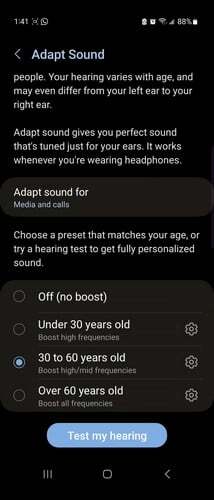
- Fra (ingen boost)
- Under 30 år
- 30 til 60 år
- Over 60 år gammel
Knappen Test min hørelse vil være under disse muligheder-
Yderligere læsning
Så længe vi er om emnet lyd, hvis du stadig har lyst til at læse, vil du måske tjekke nogle nyttige artikler, der dækker hvordan du kan nulstille lydindstillingerne for Windows 11 og hvad du kan gøre, hvis der er ingen lyd i breakout-rummet for præsentationsværten i Microsoft Teams.
Så er der artiklen, der kan vise dig Sådan repareres Bluetooth-lyd, der ikke virker på Windows 11. Og til de tidspunkter, hvor du ønsker at sætte noget baggrundsmusik i dit Zoom-møde, så du ikke behøver at håndtere den ubehagelige stilhed, her er hvordan du deler din computers lyd.
Konklusion
Når du bruger lydforbedringer, får du mere ud af lyden. Med Adapt Sound på din Samsung-tablet vil du bemærke forskellen mellem at bruge og ikke bruge den. Hvis du bruger funktionen på din telefon, bliver du spurgt, hvilket øre du foretrækker, når du besvarer dine opkald. Du kan endda forhåndsvise forbedringerne ved at høre lyd med og uden forbedringerne.
Indstillingen er begravet i din enheds indstillinger, men når du ved, hvor den er, er den let at finde. Har du bemærket en forskel i at bruge Adapt-lyden? Fortæl mig det i kommentarerne nedenfor, og glem ikke at dele artiklen med andre på sociale medier.